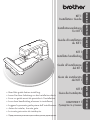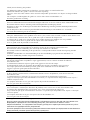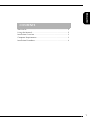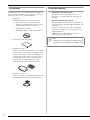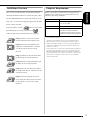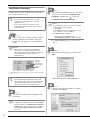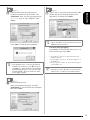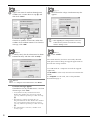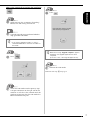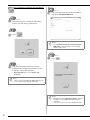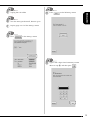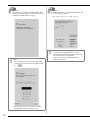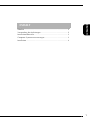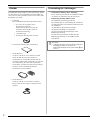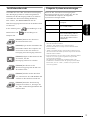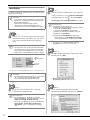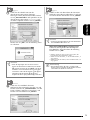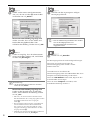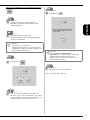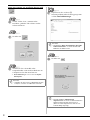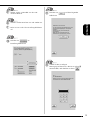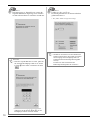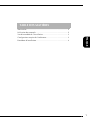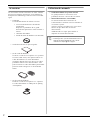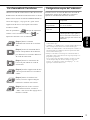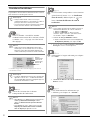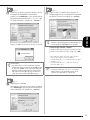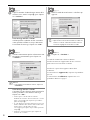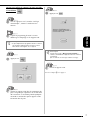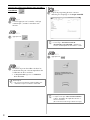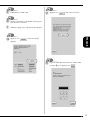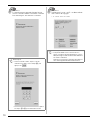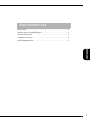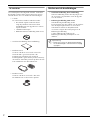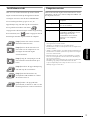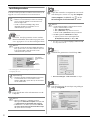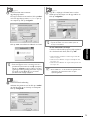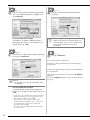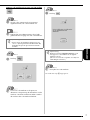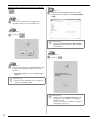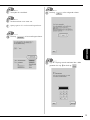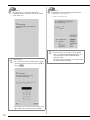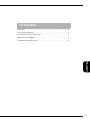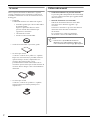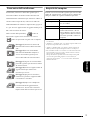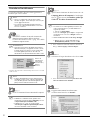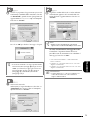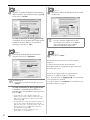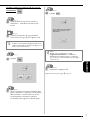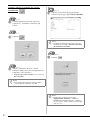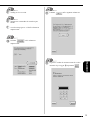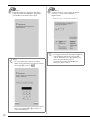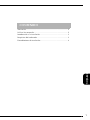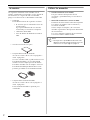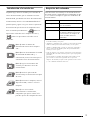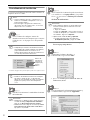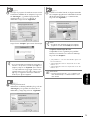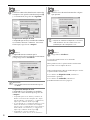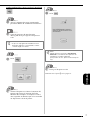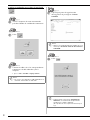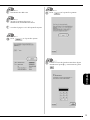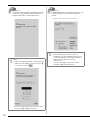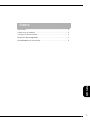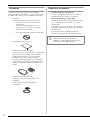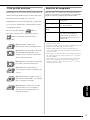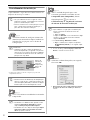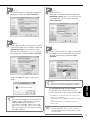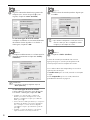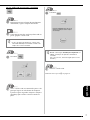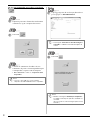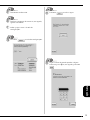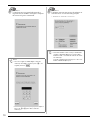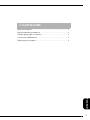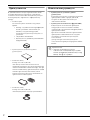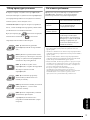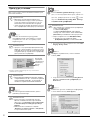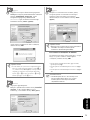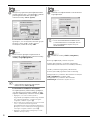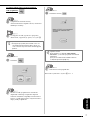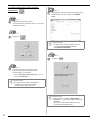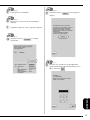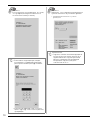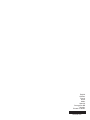• Read this guide before installing.
•
Lesen Sie diese Anleitung vor der Installation durch.
•
Lisez ce guide avant de procéder à l'installation.
• Lees deze handleiding alvorens te installeren.
•
Leggere la presente guida prima dell'installazione.
Antes de instalar, lea este guía.
•
Leia este guia antes da instalação.
•
Перед началом установки прочитайте данное руководство.
•
ENGLISH
KIT
I
Installation Guide
ESPAÑOL
Guía de instalación
del KIT
I
PORTUGUÊS
KIT
I
Guia de Instalação
NEDERLANDS
KIT
I
Installatie handleiding
FRANÇAIS
Guide d’installation
du KIT
I
DEUTSCH
Installationsanleitung
für KIT
I
ITALIANO
Guida all’installazione
del
KIT
I
РУССКИЙ
КОМПЛЕКТ
I
Руководство по установке
Seite wird geladen ...
Seite wird geladen ...
Seite wird geladen ...
Seite wird geladen ...
Seite wird geladen ...
Seite wird geladen ...
Seite wird geladen ...
Seite wird geladen ...
Seite wird geladen ...
Seite wird geladen ...
Seite wird geladen ...

1
DEUTSCH
INHALT
Zubehör ..................................................................................... 2
Verwendung der Anleitungen..................................................... 2
Installationsübersicht.................................................................. 3
Computer-Systemvoraussetzungen ............................................. 3
Installation ................................................................................. 4

2
Zubehör
Die folgenden Teile gehören zum Lieferumfang. Prüfen
Sie die Lieferung auf Vollständigkeit und wenden Sie
sich an Ihren Vertragshändler, wenn etwas fehlen oder
beschädigt sein sollte.
•CD-ROM
Die CD-ROM enthält die folgenden Dateien.
• Assistent zur Erzeugung eines
Bestätigungsschlüssels
Folgen Sie zur Aktualisierung der
Maschine der Prozedur in dieser
Installationsanleitung.
• 30 Stickdesigns
• Stickmuster-Katalog (PDF-Version)
• Installationsanleitung (diese Anleitung)
• Stickrahmenset
H 30 cm × B 20 cm (H 12 Zoll × B 8 Zoll)
Nach der KIT-Aktivierung kann dieses
Stickrahmenset verwendet werden und der
maximale Stickbereich wird größer als mit den
im Lieferumfang der Maschine enthaltenen
Stickrahmen. Mit diesem Stickrahmen können
mehrere auf der CD-ROM enthaltene
Stickmuster gestickt werden.
• Stickrahmenset
H 20 cm × B 20 cm (H 8 Zoll × B 8 Zoll)
Dieser Stickrahmen eignet sich perfekt zum
Quilten.
Verwendung der Anleitungen
• Installationsanleitung (diese Anleitung)
Diese Anleitung beschreibt das Zubehör und die
Verfahren zur Aktualisierung der Maschine.
• Bedienungsanleitung (PDF-Version)
Die Bedienungsanleitung beinhaltet
Beschreibungen zur Verwendung der Maschine,
einschließlich den zusätzlichen Funktionen und
des Zubehörs.
Verwenden Sie die Maschine und das
mitgelieferte Zubehör ausschließlich
entsprechend den Beschreibungen in der
Bedienungsanleitung.
Für die Anzeige und zum Ausdrucken der
Bedienungsanleitung ist der Adobe Reader
erforderlich.
Hinweis
• Laden Sie mit dem Assistenten zur Erzeugung eines
Bestätigungsschlüssels eine Kopie der
Bedienungsanleitung herunter (siehe Schritt
g auf
Seite 5).
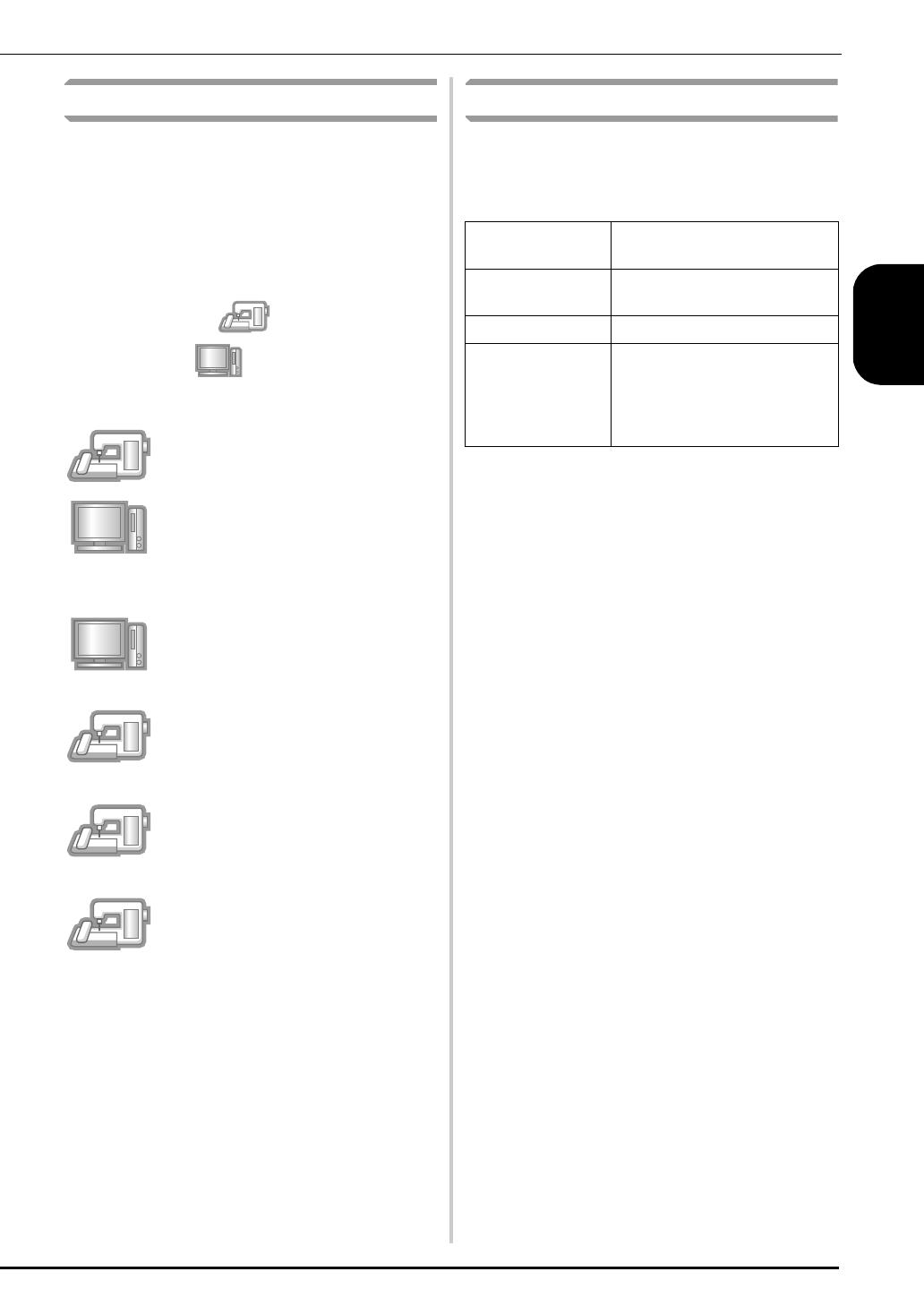
3
DEUTSCH
Installationsübersicht
Verwenden Sie zuerst den Assistenten zur Erzeugung
eines Bestätigungsschlüssels auf der mitgelieferten
CD-ROM, um den Bestätigungsschlüssel zu erhalten.
Verwenden Sie dann im Einstellungsbildschirm,
Seite 4 oder 7, den ZERTIFIZIERUNG um das
Aktualisierungsprogramm für KIT I in der Nähmaschine
zu aktivieren.
In der Anleitung weist auf Handlungen an der
Nähmaschine und auf Handlungen am
Computer hin.
[Schritt 1] Notieren Sie die interne
Maschinennummer (No.).
[Schritt 2] Legen Sie die CD-ROM in das
CD-ROM-Laufwerk des Computers ein
und starten Sie den Assistenten zur
Erzeugung eines Bestätigungsschlüssels.
[Schritt 3] Folgen Sie den Hinweisen des
Assistenten, um den
Bestätigungsschlüssel zu erhalten.
[Schritt 4] Installieren Sie das
Aktualisierungsprogramm für KIT
I auf
der Nähmaschine.
[Schritt 5] Schalten Sie die Maschine
aus, entfernen Sie das USB-Medium und
schalten Sie die Maschine wieder ein.
[Schritt 6] Wenn die Aktualisierung
erfolgreich installiert ist, bestätigen Sie
das „KIT
I“ im Einstellungsbildschirm der
Nähmaschine.
Computer-Systemvoraussetzungen
Bevor Sie den Assistenten zur Erzeugung eines
Bestätigungsschlüssels starten, prüfen Sie, dass der
anzuschließende Computer die folgenden
Systemvoraussetzungen erfüllt.
* „IBM“ ist ein eingetragenes Warenzeichen der IBM Corporation in
den USA und anderen Ländern.
* „Windows“ und „Windows Vista“ sind eingetragene
Warenzeichen der Microsoft Corporation in den USA und in
anderen Ländern.
* „Adobe“ und „Adobe Reader“ sind eingetragene Warenzeichen
oder Warenzeichen der Adobe Systems Incorporated in den USA
und/oder anderen Ländern.
* Jedes Unternehmen, dessen Software in dieser Anleitung erwähnt
wird, hat eine seinen eigenen Programmen entsprechende
Softwarelizenzvereinbarung.
Alle anderen in dieser Anleitung erwähnten Marken- und
Produktnamen sind Warenzeichen der jeweiligen Unternehmen.
Kennzeichen, wie z. B.
®
und ™, werden im Text jedoch nicht
extra hervorgehoben.
Computer IBM-PC oder ein kompatibler
Computer
Betriebssystem Windows Vista, Windows 7, 8,
8.1 (32 oder 64 Bit)
CD-ROM-Laufwerk Für die Installation erforderlich
Sonstige Eine verfügbare
Internetverbindung und ein
freier USB-Port sind für das
Upgrade der Nähmaschine
erforderlich.

4
Installation
Nachfolgend wird die Aktualisierung der Nähmaschine
auf KIT
I beschrieben.
a
Notieren Sie sich die 10-stellige Nummer (interne
Maschinennummer), die neben „No.“ auf Seite 4
oder 7 des Einstellungsbildschirms angezeigt
wird.
* Die Seitenzahl im Einstellungsbildschirm kann je nach Version variieren.
b
Legen Sie die CD-ROM in das CD-ROM-
Laufwerk des Computers ein.
c
Öffnen Sie das der CD-ROM zugewiesene Laufwerk (in
der Regel Laufwerk „D“) unter
Computer (Arbeitsplatz)
und doppelklicken Sie auf , um den
Assistenten
zur Erzeugung eines Bestätigungsschlüssels
zu starten.
→ Das Dialogfenster Select Language (Sprache
auswählen) wird automatisch angezeigt.
d
Wählen Sie die gewünschte Sprache aus und
klicken Sie auf „OK“.
→ KIT I Assistent zur Erzeugung eines
Bestätigungsschlüssels wird angezeigt.
e
Lesen Sie die angezeigten Informationen
aufmerksam und klicken Sie dann auf
„Weiter“
.
Hinweis
• Wenn Sie den unten beschriebenen Vorgang nicht
abschließen, kann die Nähmaschine nicht mit dem
KIT
I aktualisiert werden.
• Damit Sie das Aktualisierungsprogramm
herunterladen und den Bestätigungsschlüssel
erhalten können, ist ein Internetzugang erforderlich.
Anmerkung
• Achten Sie darauf, dass Sie die interne Maschinennummer
(No.) fehlerfrei notieren, da diese Nummer im Assistenten
zur Erzeugung eines Bestätigungsschlüssels eingegeben
werden muss, um einen Bestätigungsschlüssel zu erhalten.
Interne
Maschinennummer
(No.)
Versions-
nummer
Hinweis
• Die interne Maschinennummer neben „No.“ unterscheidet
sich von der Seriennummer (SER. NO.) auf dem
Typenschild auf der Rückseite der Nähmaschine.
Anmerkung
• Wenn in Windows 7 oder Windows Vista das
Dialogfeld AutoPlay angezeigt wird, klicken Sie auf
Ordner zur Anzeige der Dateien öffnen.
• Klicken Sie unter Windows 8 oder 8.1 auf die Meldung
Tippen Sie hier, um eine Aktion für diese Disc
auszuwählen.
, wenn sie am Bildschirm angezeigt
wird.
Anmerkung
• Der Assistent zur Erzeugung eines
Bestätigungsschlüssels kann wie folgt geöffnet werden.
1. Klicken Sie auf
Starten (Start)
.
2. Klicken Sie auf
Ausführen
oder geben Sie
„Ausführen“ im Suchfeld ein und klicken Sie in der
Ergebnisliste auf
„Ausführen“
.
→ Das Dialogfeld Ausführen wird angezeigt.
3. Geben Sie den Pfad (D:\KeyWizard_KITI.exe)
der Programmdatei ein und klicken Sie auf OK.

5
DEUTSCH
f
Laden Sie die aktuelle Version des
Aktualisierungsprogramms herunter.
Bestätigen Sie Ihr Maschinenmodell, klicken
Sie auf „Herunterladen“ und speichern Sie das
Aktualisierungsprogramm (************.upf)
auf dem Computer. Klicken Sie auf „Weiter“.
Klicken Sie auf „OK“, um die Meldung unten
zu schließen.
g
Laden Sie das Handbuch herunter.
Wählen Sie die gewünschte Sprache aus und
klicken Sie dann auf „Herunterladen“, um die
Datei auf dem Computer zu speichern, und
klicken Sie anschließend auf „Weiter“.
h
Geben Sie den auf dem Etikett der CD-ROM-
Hülle des Upgrade-Kits gedruckten 15-stelligen
CD-Schlüssel ein und klicken Sie auf
„Weiter“
.
Wenn eine Fehlermeldung angezeigt wird
Prüfen Sie die folgende Liste auf mögliche
Eingabefehler. Zum Schließen der Meldung,
klicken Sie auf „OK“.
• Wurden Symbole oder Zeichen eingegeben, die
keine Buchstaben und Zahlen sind?
• Wurde anstelle der Zahl „1“ der Großbuchstabe „I“
eingegeben?
• Wurde anstelle der Zahl „0“ der Großbuchstabe „O“
eingegeben?
Hinweis
• Wenn die angezeigte oder eine neuere Version
bereits auf der Maschine installiert ist (siehe Schritt
a
auf Seite 4), klicken Sie auf „
Weiter
“, um mit der
Installation ohne Herunterladen der neuesten Datei
fortzufahren. Führen Sie die Schritte
h
bis
l
aus,
überspringen Sie die Schritte
m
bis
r
und
beginnen Sie den Vorgang ab Schritt
s
auf Seite 9.
Hinweis
• Geben Sie den CD-Schlüssel auf dem Hüllenetikett
der CD-ROM für Maschinen ein.
Anmerkung
• Die Großbuchstaben „O“ und „I“ werden im CD-
Schlüssel nicht verwendet. Im CD-Schlüssel werden
außerdem keine Symbole verwendet.

6
i
Geben Sie die interne Maschinennummer
(No.) ein, die Sie in Schritt
a notiert haben
und klicken Sie auf „Weiter“.
Wenn eine Fehlermeldung angezeigt wird
Stellen Sie sicher, dass Sie nur Ziffern und
Buchstaben eingegeben haben. Zum
Schließen der Meldung, klicken Sie auf „OK“.
j
Prüfen Sie sorgfältig, dass die Informationen
richtig eingegeben worden sind, und klicken
Sie dann auf „Bestätigen“.
Wenn eine Fehlermeldung angezeigt wird
Prüfen Sie die folgende Liste auf mögliche
Fehler. Zum Schließen der Meldung, klicken
Sie auf „OK“.
• Prüfen Sie, ob der CD-Schlüssel und die interne
Maschinennummer (No.) richtig eingegeben worden
sind und wiederholen Sie den Vorgang ab
Schritt
c.
• Der CD-Schlüssel gilt nur für die Verwendung mit
einer bestimmten internen Maschinennummer
(No.). Prüfen Sie, dass der CD-Schlüssel richtig
eingegeben worden ist und wiederholen Sie den
Vorgang ab Schritt
c.
• Überprüfen Sie die Internetverbindung und klicken
Sie anschließend erneut auf „Bestätigen“.
k
Notieren Sie den angezeigten 8-stelligen
Bestätigungsschlüssel.
l
Klicken Sie auf „Beenden“.
Der Bestätigungsschlüssel wurde erfolgreich bezogen.
Fahren Sie jetzt mit der Installation des
Aktualisierungsprogramms für KIT I auf der
Nähmaschine fort.
Verwenden Sie zur Installation des
Aktualisierungsprogramms ein USB-Medium oder einen
Computer mit Kabelverbindung zur Maschine.
Wenn ein
USB-Medium benutzt wird, folgen Sie den
nachstehenden Anweisungen.
Wenn Sie einen
Computer verwenden, siehe
Prozedurbeschreibung auf Seite 8.
Anmerkung
• Um die eingegebenen Informationen zu ändern,
klicken Sie auf „Zurück“.
Hinweis
• Nach der Aktualisierung der Nähmaschine mit KIT I
muss der Bestätigungsschlüssel im
Einstellungsbildschirm der Nähmaschine
eingegeben werden.

7
DEUTSCH
Wenn ein USB-Medium für die Installation benutzt wird
m
Halten Sie die Taste „Automatisches
Einfädeln“ gedrückt und schalten Sie die
Nähmaschine ein.
n
Kopieren Sie das in Schritt f
heruntergeladene Aktualisierungsprogramm
auf das USB-Medium.
o
Drücken Sie .
p
Setzen Sie das USB-Medium in den Primär-USB-
Anschluss (oben) rechts an der Maschine ein. Es dauert
ein paar Sekunden, bis die Maschine erkennt, dass ein
USB-Medium in den Anschluss eingesetzt ist.
q
Drücken Sie .
r
Entfernen Sie das USB-Medium.
Weiter mit Schritt s auf Seite 9.
Hinweis
• Kopieren Sie ausschließlich das
Aktualisierungsprogramm auf ein neu formatiertes
USB-Medium; es dürfen keine anderen Dateien auf
diesem Medium enthalten sein.
Hinweis
Wenn die Meldung „Aktualisierung
abgeschlossen.“ erscheint, ist die Installation des
Aktualisierungsprogramms abgeschlossen.
(Wenn ein Fehler aufgetreten ist, wird eine rote
Fehlermeldung angezeigt.)

8
Wenn ein Computer zur Installation benutzt wird
m
Halten Sie die Taste „Automatisches
Einfädeln“ gedrückt und schalten Sie die
Nähmaschine ein.
n
Drücken Sie .
o
Stecken Sie das USB-Kabel in die
entsprechenden USB-Anschlussbuchsen am
Computer und an der Maschine ein.
→ Wechseldatenträger erscheint unter Computer
(Arbeitsplatz).
p
Kopieren Sie das in Schritt f
heruntergeladene Aktualisierungsprogramm
auf den Wechseldatenträger.
q
Drücken Sie .
Hinweis
• Verbinden Sie kein weiteres USB-Medium mit dem
Computer, wenn Sie ein USB-Kabel verwenden.
Hinweis
• Die Meldung „Aktive PC-Verbindung. Das USB-
Kabel nicht trennen.“ erscheint auf dem LCD-
Bildschirm der Nähmaschine.
Hinweis
• Wenn die Meldung „Aktualisierung
abgeschlossen.“ erscheint, ist die Installation des
Aktualisierungsprogramms abgeschlossen.
(Wenn ein Fehler aufgetreten ist, wird eine rote
Fehlermeldung angezeigt.)

9
DEUTSCH
r
Ziehen Sie das USB-Kabel aus der USB-
Anschlussbuchse.
s
Schalten Sie die Maschine aus und wieder ein.
t
Rufen Sie Seite 4 oder 7 des Einstellungsbildschirms
auf.
u
Drücken Sie im
Einstellungsbildschirm.
v
Drücken Sie auf dem folgenden
Bildschirm.
w
Geben Sie den 8-stelligen
Bestätigungsschlüssel ein, den Sie in Schritt
k
notiert haben, und drücken Sie dann .

10
x
Die Bestätigung ist abgeschlossen, wenn der
folgende Bildschirm angezeigt wird. Schalten
Sie die Nähmaschine aus und dann wieder ein.
y
Prüfen Sie, dass „KIT I“ im
Einstellungsbildschirm mit einem Häkchen
gekennzeichnet ist.
• Das „KIT I“ wurde erfolgreich bestätigt.
Hinweis
• Wenn der folgende Bildschirm erscheint, geben Sie
den 8-stelligen Bestätigungsschlüssel ein, den Sie
in Schritt
k notiert haben, und drücken Sie dann
.
• Wenn Sie den Bestätigungsschlüssel verlieren,
wiederholen Sie die Schritte
b bis l, um den
Bestätigungsschlüssel wieder zu erhalten.
Hinweis
• Ausführliche Informationen zu den aktualisierten
Funktionen finden Sie in der mit dem Assistenten
zur Erzeugung eines Bestätigungsschlüssels
heruntergeladenen Bedienungsanleitung (PDF-
Version).
Informationen zum Herunterladen der
Bedienungsanleitung finden Sie auf Seite 5.
Seite wird geladen ...
Seite wird geladen ...
Seite wird geladen ...
Seite wird geladen ...
Seite wird geladen ...
Seite wird geladen ...
Seite wird geladen ...
Seite wird geladen ...
Seite wird geladen ...
Seite wird geladen ...
Seite wird geladen ...
Seite wird geladen ...
Seite wird geladen ...
Seite wird geladen ...
Seite wird geladen ...
Seite wird geladen ...
Seite wird geladen ...
Seite wird geladen ...
Seite wird geladen ...
Seite wird geladen ...
Seite wird geladen ...
Seite wird geladen ...
Seite wird geladen ...
Seite wird geladen ...
Seite wird geladen ...
Seite wird geladen ...
Seite wird geladen ...
Seite wird geladen ...
Seite wird geladen ...
Seite wird geladen ...
Seite wird geladen ...
Seite wird geladen ...
Seite wird geladen ...
Seite wird geladen ...
Seite wird geladen ...
Seite wird geladen ...
Seite wird geladen ...
Seite wird geladen ...
Seite wird geladen ...
Seite wird geladen ...
Seite wird geladen ...
Seite wird geladen ...
Seite wird geladen ...
Seite wird geladen ...
Seite wird geladen ...
Seite wird geladen ...
Seite wird geladen ...
Seite wird geladen ...
Seite wird geladen ...
Seite wird geladen ...
Seite wird geladen ...
Seite wird geladen ...
Seite wird geladen ...
Seite wird geladen ...
Seite wird geladen ...
Seite wird geladen ...
Seite wird geladen ...
Seite wird geladen ...
Seite wird geladen ...
Seite wird geladen ...
Seite wird geladen ...
Seite wird geladen ...
-
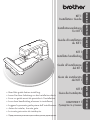 1
1
-
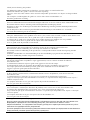 2
2
-
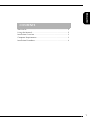 3
3
-
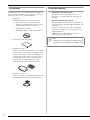 4
4
-
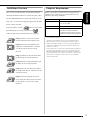 5
5
-
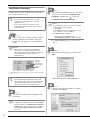 6
6
-
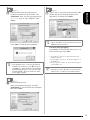 7
7
-
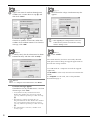 8
8
-
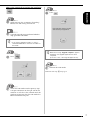 9
9
-
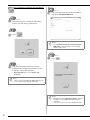 10
10
-
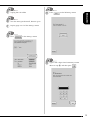 11
11
-
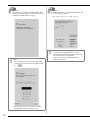 12
12
-
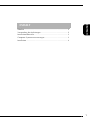 13
13
-
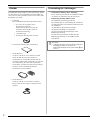 14
14
-
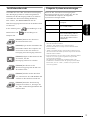 15
15
-
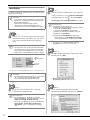 16
16
-
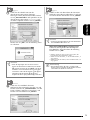 17
17
-
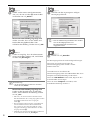 18
18
-
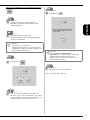 19
19
-
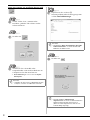 20
20
-
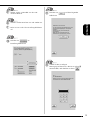 21
21
-
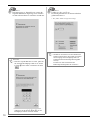 22
22
-
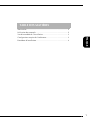 23
23
-
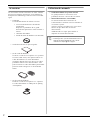 24
24
-
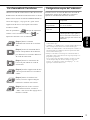 25
25
-
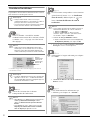 26
26
-
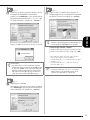 27
27
-
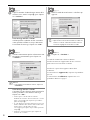 28
28
-
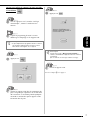 29
29
-
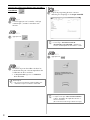 30
30
-
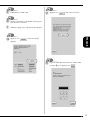 31
31
-
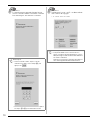 32
32
-
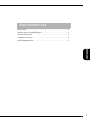 33
33
-
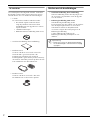 34
34
-
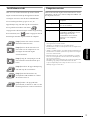 35
35
-
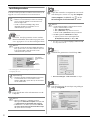 36
36
-
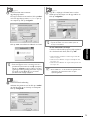 37
37
-
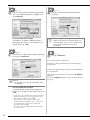 38
38
-
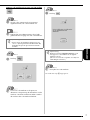 39
39
-
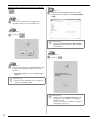 40
40
-
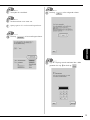 41
41
-
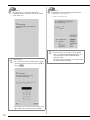 42
42
-
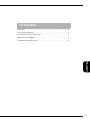 43
43
-
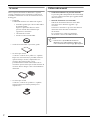 44
44
-
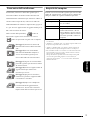 45
45
-
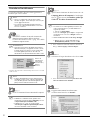 46
46
-
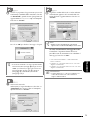 47
47
-
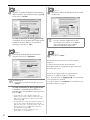 48
48
-
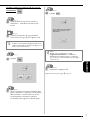 49
49
-
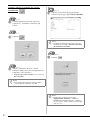 50
50
-
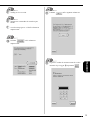 51
51
-
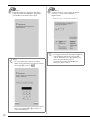 52
52
-
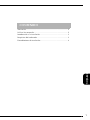 53
53
-
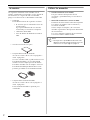 54
54
-
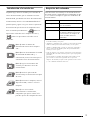 55
55
-
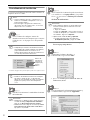 56
56
-
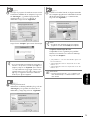 57
57
-
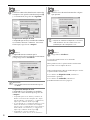 58
58
-
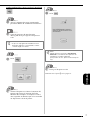 59
59
-
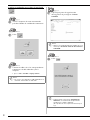 60
60
-
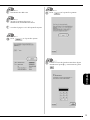 61
61
-
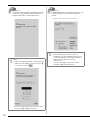 62
62
-
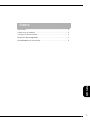 63
63
-
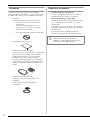 64
64
-
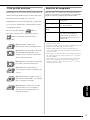 65
65
-
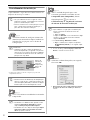 66
66
-
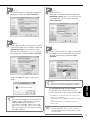 67
67
-
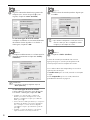 68
68
-
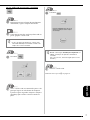 69
69
-
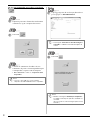 70
70
-
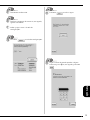 71
71
-
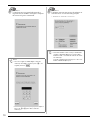 72
72
-
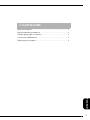 73
73
-
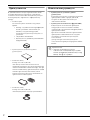 74
74
-
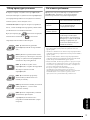 75
75
-
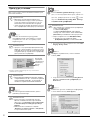 76
76
-
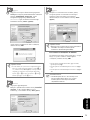 77
77
-
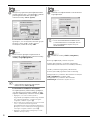 78
78
-
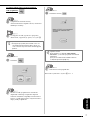 79
79
-
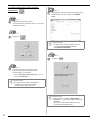 80
80
-
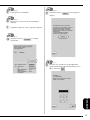 81
81
-
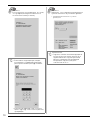 82
82
-
 83
83
-
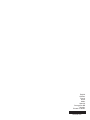 84
84
Brother Innov-is VM5100 Installationsanleitung
- Typ
- Installationsanleitung
- Dieses Handbuch eignet sich auch für
in anderen Sprachen
- English: Brother Innov-is VM5100 Installation guide
- français: Brother Innov-is VM5100 Guide d'installation
- español: Brother Innov-is VM5100 Guía de instalación
- italiano: Brother Innov-is VM5100 Guida d'installazione
- русский: Brother Innov-is VM5100 Инструкция по установке
- Nederlands: Brother Innov-is VM5100 Installatie gids
- português: Brother Innov-is VM5100 Guia de instalação
Verwandte Artikel
-
Brother INNOV-IS 4000 Installationsanleitung
-
Brother Innov-is 4000D/4000 Installationsanleitung
-
Brother Innov-is XV8500D Installationsanleitung
-
Brother Innov-is BQ3050 Installationsanleitung
-
Brother Innov-is XP1 Installationsanleitung
-
Brother Brother Sewing Machine Benutzerhandbuch
-
Brother PR-1000 Bedienungsanleitung
-
Brother PR-650/650C Installationsanleitung
-
Brother Innov-is XE1 Installationsanleitung
-
Brother Innov-is XP1 Installationsanleitung